我们在使用Win10电脑的时候,发现找不到蜘蛛纸牌的游戏了,该怎么进行添加呢?今天就跟大家介绍一下Win10电脑中找不到蜘蛛纸牌游戏了如何添加的具体操作步骤。
-
1. 首先打开电脑,进入桌面,点击左下角的win图标
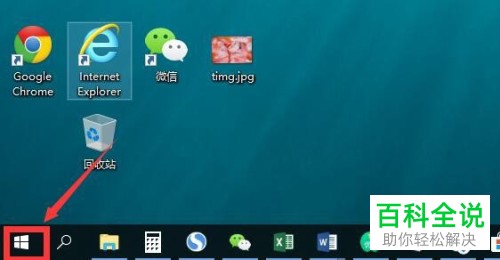
-
2. 在打开的菜单中,选择Microsoft Store 的选项,点击进入win应用商店

-
3. 如图,在打开的应用商店主页面,点击右上方的搜索图标

-
4. 在搜索框中,输入“纸牌”,按回车键进行搜索

-
5. 在下方打开的搜索结果中,选择“蜘蛛纸牌”选项,点击

-
6. 进入蜘蛛纸牌页面后,如图,点击“获取”按钮
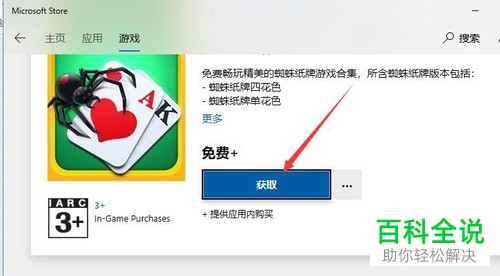
-
7. 然后点击右上方的“安装”按钮
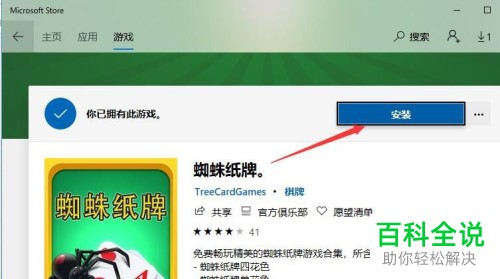
-
8. 耐心等待系统进行下载安装,安装完成后,点击右上方的“开始游戏”按钮即可进行蜘蛛纸牌游戏了。

-
9. 这样,我们只要点击左下角的开始图标,在打开的菜单中,就可以看到蜘蛛纸牌的游戏了。点击即可玩游戏了。
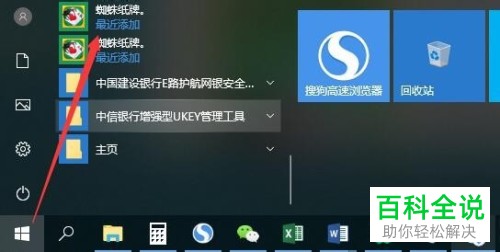
-
以上就是Win10电脑中找不到蜘蛛纸牌游戏了如何添加的具体操作步骤。
